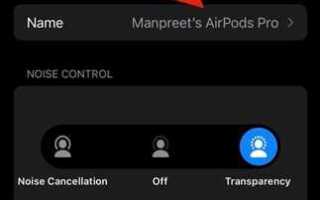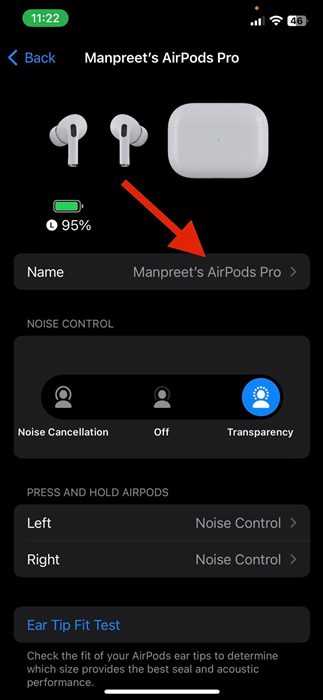
AirPods – это не только популярные наушники от Apple, но и удобный аксессуар, который активно используется многими пользователями iPhone. Однако часто бывает нужно изменить их название, чтобы отличать их от других устройств или для удобства. Изменение имени AirPods – это простой процесс, который можно выполнить через настройки вашего iPhone за несколько шагов.
Первый шаг – это убедиться, что наушники подключены к iPhone. Для этого откройте крышку кейса AirPods и поместите их рядом с телефоном. После подключения, перейдите в настройки вашего устройства, где будет доступна информация о подключенных наушниках. Важно, чтобы AirPods были активными в момент выполнения изменений.
Чтобы изменить имя, откройте раздел Bluetooth в настройках, найдите свои AirPods в списке подключенных устройств и нажмите на значок «i» рядом с их названием. После этого появится меню, в котором можно выбрать опцию Переименовать. Введите новое имя и подтвердите изменения.
Имя, которое вы задаете для AirPods, будет отображаться не только на вашем iPhone, но и на всех других устройствах, синхронизированных с вашим Apple ID. Это полезно, если у вас несколько комплектов наушников, и вы хотите легко их идентифицировать в списке устройств.
Подключение AirPods к iPhone для изменения имени
Для изменения имени AirPods необходимо, чтобы они были подключены к iPhone. Процесс подключения достаточно простой и занимает несколько секунд. Следуйте инструкциям ниже, чтобы выполнить подключение и изменить имя на ваших AirPods.
- Откройте кейс с вашими AirPods и убедитесь, что наушники внутри него.
- Активируйте Bluetooth на iPhone. Для этого откройте Настройки, выберите раздел Bluetooth и включите переключатель.
- Поднесите кейс с AirPods ближе к iPhone. Через несколько секунд в списке доступных устройств на экране iPhone появится название ваших наушников.
- Нажмите на название AirPods, чтобы установить подключение. Если они подключены правильно, вы услышите звук подключения, и статус на экране устройства изменится.
После того как AirPods подключены к iPhone, можно переходить к изменению имени устройства.
Где найти настройки AirPods на iPhone
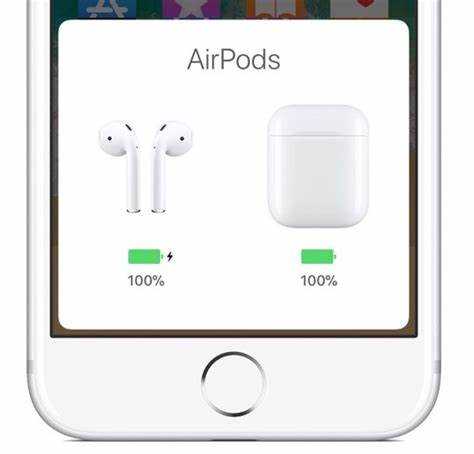
Настройки для AirPods находятся в приложении «Настройки» вашего iPhone. Для того чтобы получить доступ к этим параметрам, выполните следующие шаги:
1. Откройте «Настройки» на главном экране iPhone.
2. Прокрутите список и выберите раздел «Bluetooth».
3. В списке подключённых устройств найдите ваши AirPods. Рядом с названием устройства появится значок информации (i), нажмите на него.
Здесь вы можете изменить основные параметры AirPods, такие как включение автоматического подключения, настройка действий на сенсорных панелях, а также отключение функции «Автоматическое определение уха».
Если ваши AirPods подключены, настройки становятся доступными, и вы можете отрегулировать поведение наушников в зависимости от ваших предпочтений. В разделе настроек также можно изменить имя устройства, чтобы удобнее отличать его от других.
Как изменить название AirPods через меню Bluetooth
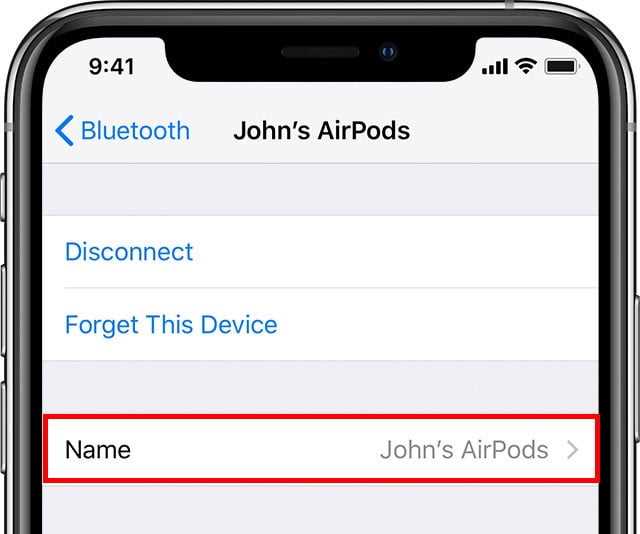
Чтобы изменить название AirPods через меню Bluetooth на iPhone, выполните следующие шаги:
- Откройте приложение «Настройки» на вашем iPhone.
- Перейдите в раздел «Bluetooth».
- Убедитесь, что AirPods подключены к устройству. Если они не подключены, поднесите их к iPhone и подождите, пока они появятся в списке устройств.
- Найдите ваши AirPods в списке подключённых устройств и нажмите на значок «i» справа от их названия.
- Выберите пункт «Название» и введите новое имя для ваших наушников.
- После ввода нового названия нажмите «Готово» для сохранения изменений.
Теперь ваше устройство будет отображать обновлённое название AirPods в меню Bluetooth, а также в других приложениях, использующих это имя. Изменение названия поможет вам легко отличить наушники, если у вас несколько устройств с одинаковым типом.
Что делать, если AirPods не отображаются в списке устройств
Если ваши AirPods не отображаются в списке устройств на iPhone, начните с проверки базовых подключений. Убедитесь, что Bluetooth включен на вашем устройстве. Для этого откройте Центр управления и проверьте иконку Bluetooth – она должна быть активной. Также убедитесь, что ваши наушники заряжены и находятся в пределах действия Bluetooth-сигнала.
Если наушники не отображаются, попробуйте следующее: откройте чехол AirPods и удерживайте кнопку на задней панели до тех пор, пока индикатор не начнёт мигать белым цветом. Это переводит наушники в режим поиска. Затем проверьте, появляется ли ваше устройство в списке Bluetooth-соединений iPhone.
Если шаги не помогли, перезагрузите iPhone. Иногда простая перезагрузка устройства помогает устранить сбои в работе Bluetooth.
Если AirPods по-прежнему не появляются в списке, попробуйте сбросить настройки сети на iPhone. Это удалит все сохранённые устройства Bluetooth и Wi-Fi, и может решить проблему. Перейдите в «Настройки» → «Основные» → «Сброс» → «Сбросить настройки сети».
Если наушники не видит ни одно устройство, возможно, проблема в самом оборудовании AirPods. Попробуйте подключить их к другому iPhone или устройству с поддержкой Bluetooth. Если проблема сохраняется, возможно, потребуется обратиться в сервисный центр Apple для диагностики и ремонта.
Как отменить изменения и вернуть исходное название AirPods
Если вы случайно изменили название ваших AirPods и хотите вернуть его в исходное состояние, выполните следующие шаги:
1. Отключите AirPods от устройства. Перейдите в «Настройки» на iPhone или iPad, выберите раздел «Bluetooth» и нажмите на значок информации (i) рядом с вашими AirPods. В меню выберите «Забыть устройство».
2. Перезагрузите ваш iPhone или iPad, чтобы очистить все сохраненные настройки, включая данные о подключении к AirPods.
3. Подключите AirPods заново. Откройте крышку зарядного кейса и поднесите его ближе к iPhone. На экране устройства появится всплывающее окно с запросом на подключение.
4. Когда AirPods снова подключатся, система автоматически вернет им первоначальное имя, если вы не зададите новое.
Этот процесс позволяет восстановить дефолтное название «AirPods» или «AirPods Pro» в зависимости от модели. Важно помнить, что это действие не удаляет настройки и не изменяет функциональность устройства. Вы получите стандартное имя, которое устанавливается при первом подключении AirPods.
Изменение имени AirPods с использованием приложения «Найти iPhone»

Для изменения имени ваших AirPods через приложение «Найти iPhone» выполните несколько простых шагов. Хотя основное предназначение этого приложения – помогать в поиске устройств, оно также предоставляет возможность управлять некоторыми настройками аксессуаров Apple, включая наименование наушников.
1. Откройте приложение «Найти iPhone» на вашем iPhone или другом устройстве Apple. Убедитесь, что вы вошли в свою учетную запись Apple ID, с которой синхронизированы ваши AirPods.
2. В нижней части экрана выберите вкладку «Устройства». Здесь отобразятся все ваши подключенные устройства, включая AirPods.
3. Найдите ваши AirPods в списке устройств. Нажмите на название ваших наушников, чтобы открыть подробную информацию.
4. На экране с деталями устройства нажмите на значок «i» (информация), который появляется рядом с названием ваших наушников. Этот шаг откроет дополнительные параметры.
5. Здесь вы сможете изменить имя AirPods. Для этого выберите опцию «Переименовать», введите новое название и подтвердите изменения.
6. После сохранения изменений, новое имя будет отображаться на всех устройствах, синхронизированных с вашей учетной записью Apple ID, включая iPhone, iPad и Mac.
Важно помнить, что данная операция не влияет на функциональность или подключение AirPods, а только меняет отображаемое имя в системе Apple. Использование приложения «Найти iPhone» для переименования удобно, поскольку вы не нуждаетесь в физическом доступе к наушникам – достаточно лишь, чтобы они были подключены к вашему устройству.
Проблемы с изменением имени AirPods и их решение
При попытке изменить имя AirPods на iPhone могут возникать различные проблемы, которые мешают успешному завершению операции. Разберемся, что именно может пойти не так и как исправить эти ошибки.
1. Неудачное подключение AirPods
Если AirPods не подключены к устройству, изменить их имя не получится. Убедитесь, что наушники находятся в режиме сопряжения с iPhone. Для этого откройте крышку кейса, удерживайте кнопку на задней панели до появления мигающего индикатора. После этого AirPods должны отобразиться в списке устройств Bluetooth вашего iPhone.
2. Системный сбой или зависание
Иногда сбой в работе iOS может привести к тому, что изменения не сохраняются. Для устранения этой проблемы попробуйте перезагрузить iPhone и повторно подключить AirPods. Если это не помогло, попробуйте сбросить настройки сети: перейдите в «Настройки» > «Основные» > «Сброс» > «Сбросить настройки сети». Это может помочь восстановить нормальную работу Bluetooth.
3. Невозможность изменить имя через настройки
Если имя не меняется через стандартные настройки, возможно, AirPods настроены через другую учетную запись iCloud. Убедитесь, что вы вошли в правильную учетную запись. Иногда проблемы возникают, если наушники были сопряжены с другим устройством (например, с Mac или iPad), и изменения применяются не на том устройстве, на котором вы пытаетесь их изменить. Простой выход из iCloud и повторный вход могут помочь устранить проблему.
4. Несоответствие версии iOS
Иногда ошибки могут быть связаны с устаревшей версией iOS. Убедитесь, что на вашем iPhone установлена последняя версия операционной системы. Для этого откройте «Настройки» > «Основные» > «Обновление ПО». Обновления часто содержат исправления для ошибок, связанных с Bluetooth и сопряжением устройств.
5. Проблемы с кейсом AirPods
Если после выполнения всех шагов имя все равно не изменяется, стоит проверить, правильно ли работает кейс ваших AirPods. Иногда повреждения или сбои в работе зарядного кейса могут препятствовать корректной настройке наушников. Попробуйте сбросить настройки наушников: откройте крышку, удерживайте кнопку на задней панели в течение 15 секунд до мигания индикатора оранжевым светом. После этого повторно подключите наушники к iPhone и попробуйте изменить имя.
6. Проблемы с синхронизацией через iCloud
В некоторых случаях, особенно если AirPods используются на нескольких устройствах одновременно, изменения имени могут не синхронизироваться через iCloud. Для решения проблемы попробуйте отключить iCloud синхронизацию для Bluetooth в «Настройки» > «Ваше имя» > «iCloud» и выключите Bluetooth. После этого перезагрузите устройство и попробуйте изменить имя снова.
Используя эти рекомендации, вы сможете устранить большинство проблем, связанных с изменением имени AirPods на iPhone. В случае, если ни одно из решений не помогло, рекомендуется обратиться в службу поддержки Apple для диагностики устройства.
Вопрос-ответ:
Как изменить название AirPods на iPhone?
Чтобы изменить название ваших AirPods на iPhone, откройте «Настройки» на вашем устройстве и перейдите в раздел Bluetooth. Найдите свои наушники в списке подключенных устройств и нажмите на кнопку «i» рядом с ними. В открывшемся меню выберите опцию «Имя» и введите новое название для ваших AirPods. После этого подтвердите изменения, и имя наушников будет обновлено.
Почему я не могу изменить название AirPods на iPhone?
Если вы не можете изменить название AirPods на iPhone, убедитесь, что ваши наушники подключены к устройству по Bluetooth. Если наушники не отображаются в списке устройств или не подключены, сначала подключите их, а затем попробуйте снова изменить имя. Также стоит проверить, что на iPhone установлена последняя версия iOS, так как обновления могут исправить подобные ошибки.
Можно ли изменить название AirPods без подключения к iPhone?
Нет, изменить название AirPods можно только через устройство, с которым они подключены, то есть через iPhone или iPad. В других устройствах, таких как Mac или Android-смартфоны, эта функция не доступна, так как она реализована только в экосистеме Apple.
Есть ли возможность выбрать имя для AirPods из предложенных вариантов?
В настройках iPhone нет предварительно предложенных вариантов для имени AirPods. Вы можете ввести любое название по своему усмотрению. Например, это может быть ваш личный никнейм, модель наушников или что-то, что поможет вам легко отличить их от других устройств в списке Bluetooth.
Какое название лучше выбрать для AirPods, чтобы не запутаться среди других устройств?
Лучше выбрать название, которое будет легко отличимо от других устройств Bluetooth. Например, можно использовать название вашей модели наушников или добавить к имени свой ник или характерное слово, которое поможет вам быстро распознать именно эти AirPods среди других устройств. Это особенно полезно, если у вас несколько пар наушников или других Bluetooth-устройств.